כיצד לשים את המחשב הנייד שלך על טיימר כיבוי
 לעתים קרובות קורה שאתה צריך לעזוב בדחיפות, אבל קובץ חשוב מוריד למחשב הנייד שלך. טיימר מיוחד יעזור לך לכבות את הציוד לאחר פרק זמן מסוים. ישנן דרכים רבות להתקין אותו, אך הן לא תמיד ידועות למתחילים.
לעתים קרובות קורה שאתה צריך לעזוב בדחיפות, אבל קובץ חשוב מוריד למחשב הנייד שלך. טיימר מיוחד יעזור לך לכבות את הציוד לאחר פרק זמן מסוים. ישנן דרכים רבות להתקין אותו, אך הן לא תמיד ידועות למתחילים.
תוכן המאמר
למה אתה צריך להגדיר טיימר כיבוי במחשב הנייד שלך?
כיבוי אוטומטי של מחשב או מחשב נייד היא פונקציה חשובה, ולכן כל משתמש צריך לדעת עליה. באילו מקרים כדאי להשתמש בטיימר:
- תוכנה מותקנת במחשב, אך אין דרך לחכות עד להשלמת התהליך;
- יש צורך לשלוט כמה זמן הילד מבלה על ציוד מחשבים בהיעדר הורים והאם כיבה את המחשב בזמן המתאים;
- נדרשת אוטומציה של התהליך כדי להאיץ את המחשב הנייד.
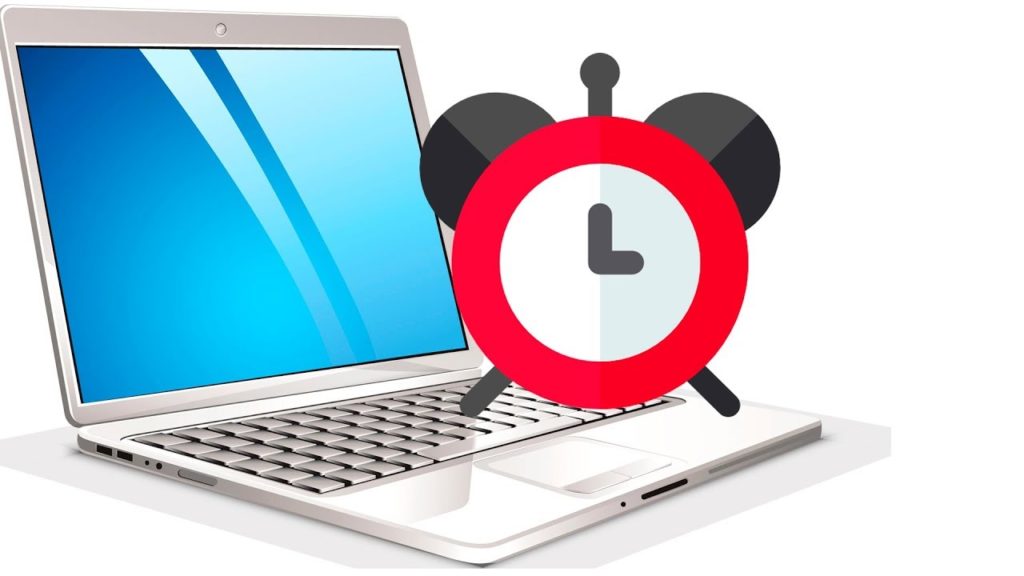
בנוסף, הטיימר יעזור בתכנון הזמן האישי שלך. זה לא סוד שרבים מבלים את רוב היום מאחורי מסך הצג, דוחים את העבודה או הלימודים. כיבוי אוטומטי של המחשב הנייד יעזור לך להתנתק ממשחק מרגש בדיוק בזמן הנכון.
כיצד להגדיר טיימר כיבוי במחשב נייד ב-Windows
מערכת ההפעלה אינה מספקת כיבוי אוטומטי כברירת מחדל, אך ניתן להגדיר טיימר בכמה שיטות.
הדרך הראשונה להגדיר טיימר כוללת שימוש בשורת הפקודה. ראשית עליך להפעיל אותו על ידי לחיצה ממושכת על המקשים "R" ו-"Win" בו-זמנית. מופיע חלון שבו אתה מזין את הפקודה "shutdown -s -t N". אתה צריך לשים לב לאות N, כלומר הזמן בשניות לפני הכיבוי. אז כל מה שאתה צריך לעשות הוא ללחוץ על "אישור" ולהמשיך לעבוד על המחשב האישי שלך. על המסך תופיע הודעה המודיעה למשתמש על הזמן שנותר. לאחר פג תוקפו, כל התוכניות הפתוחות ייסגרו (הנתונים נשמרו בעבר), והמחשב הנייד יכבה כמו תמיד.
תשומת הלב! אם אתה צריך להכריח תוכניות להיסגר, תצטרך להוסיף "-f" לפקודה לאחר תום הזמן. גם קל לבטל את הטיימר: פשוט כתוב "shutdown -a" בשורת הפקודה.
מתזמן המשימות הוא אפשרות מהירה יותר. ראשית עליך לפתוח את שורת הפקודה באמצעות מקשי "Win+R", ולאחר מכן לכתוב בה "taskschd.msc" ולאשר את הפעולה על ידי לחיצה על "אישור". "מתזמן המשימות" יופיע, שם עליך לבחור "צור משימה פשוטה" בצד ימין, לתת לה שם, להגדיר טריגר, להגדיר את השעה והתאריך להפעלת המשימה. בחלונית השמאלית, לחץ על "פעולה" ובחר "הפעל תוכנית". בחלון הראשון, הזן את הפקודה "stutdown", ב-"-s" השני ולבסוף לחץ על "הבא". בזמן שצוין, המחשב הנייד ייכבה אוטומטית.
כיצד להגדיר מחשב נייד על טיימר באמצעות תוכניות של צד שלישי
ישנן דרכים מהירות יותר להגדיר טיימר במחשב נייד, למשל, באמצעות תוכניות מיוחדות. כמה מהם:
- כיבוי אוטומטי של חכם. כלי חינמי ברוסית שאפילו מתחיל יכול לשלוט בו. אתה צריך להפעיל אותו, לבחור את הפונקציה הרצויה ("כיבוי", "שינה" וכו') ולהגדיר את השעה.כברירת מחדל, תזכורת תופיע 5 דקות לפני הכיבוי; ניתן לדחות או לבטל את סיום הפגישה במידת הצורך.
- טיימר שינה. תוכנית פשוטה עם ממשק מעניין ברוסית, היא יכולה להתחיל באופן אוטומטי כאשר היא מופעלת. לעתים קרובות, מותקנת יחד איתה תוכנה נוספת המשפיעה על פעולת המחשב הנייד. ראוי לומר כי השירות סוגר את כל היישומים ואינו שומר נתונים, כלומר, אתה צריך לטפל בזה מראש.
- כיבוי. תוכנית בה ניתן למצוא פונקציות רבות מלבד טיימר. אין צורך להתקין אותו - הוא פועל מהארכיון. ישנה ספירה לאחור וכיבוי אוטומטי לאחר שהמערכת הייתה במצב סרק לפרק זמן מסוים, וכן נעילה, שינה ועוד ועוד. השלילי היחיד הוא שאתה לא יכול לסגור את התוכנית, אחרת הטיימר לא יעבוד.
- כיבוי אוטומטי. ממשק ברור ומינימום פעולות הם מה שמייחד את התוכנית ממאות אחרות. אתה רק צריך להגדיר את השעה והתאריך, כמו גם את פעולת המערכת, כך שהמחשב הנייד יכבה אוטומטית.
הטיימר במחשב נחשב לאחת הפונקציות החשובות. ישנן מספר דרכים לכבות את המחשב הנייד שלך - השתמש בשורת הפקודה, מתזמן המשימות או תוכנית של צד שלישי. האפשרות האחרונה נחשבת לפשוטה ביותר.





